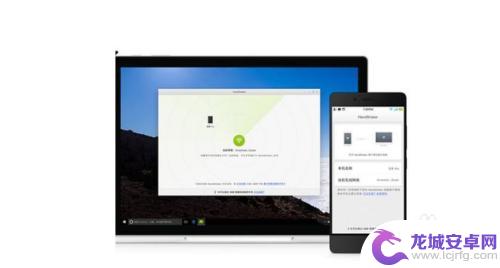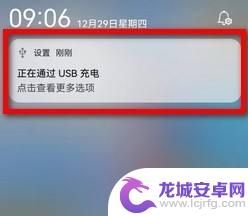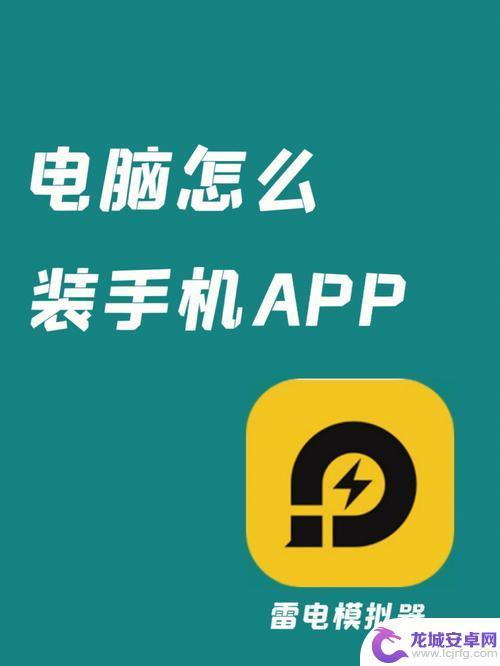手机上的应用怎么传到电脑上 怎样将手机应用传到电脑上
随着移动互联网的快速发展,手机应用成为人们生活中不可或缺的一部分,有时我们可能希望将手机上的应用传输到电脑上,以便在更大的屏幕上使用,或是在电脑上进行备份和管理。如何将手机应用传输到电脑上呢?有什么简便的方法可以实现这一目标?下面我们将介绍几种常用的方式,帮助您轻松实现手机应用与电脑的连接与传输。
怎样将手机应用传到电脑上
具体方法:
1.首先将手机解锁。
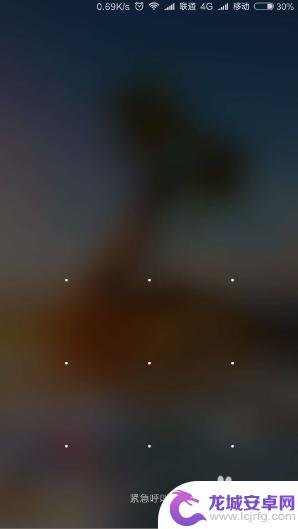
2.然后分别在手机和电脑中登陆同一个QQ号码。
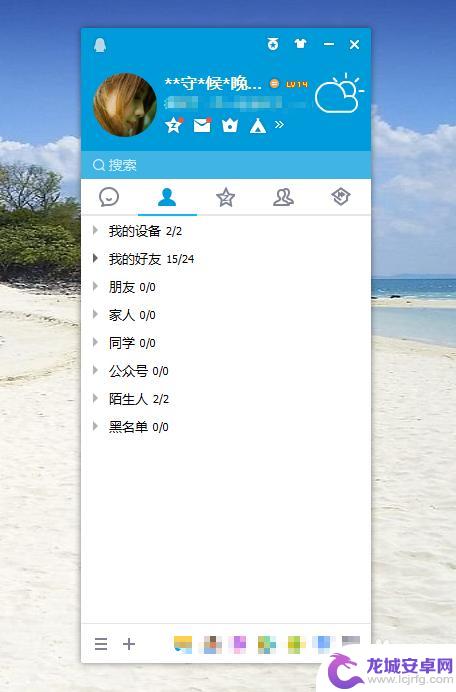
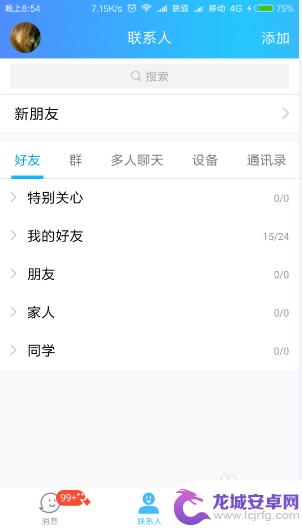
3.然后在登陆了的手机QQ面板中向右滑动一下屏幕,在出现的选项中点击“我的文件”。
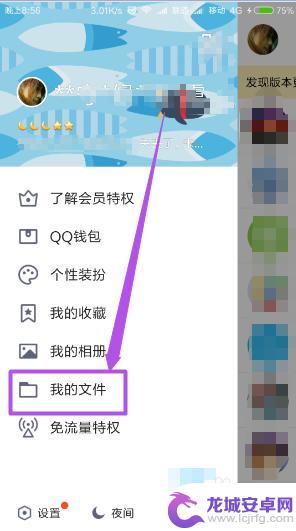
4.然后在打开的‘我的文件’也能中点击“传文件/照片到我的电脑”选项,然后在打开的页面中点击右下角的“电脑图标”。
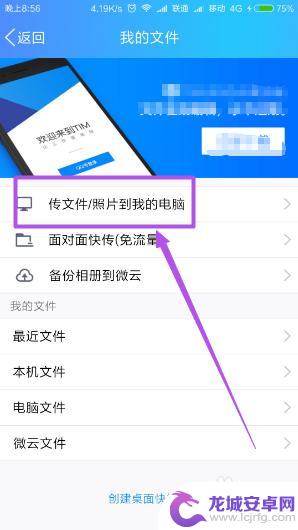
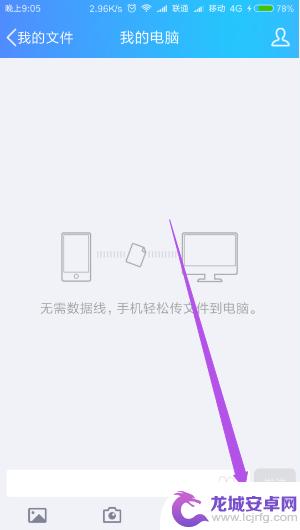
5.在打开的页面中点击“申请授权”选项,然后在电脑中会弹出一个小窗口。两次输入同一个 访问密码 ,然后点击确定,然后在手机也会弹出一个页面,输入刚才的密码,然后点击 确定 按钮;
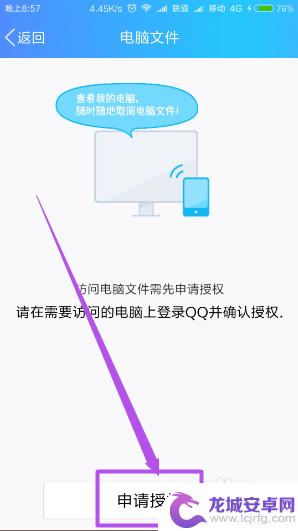
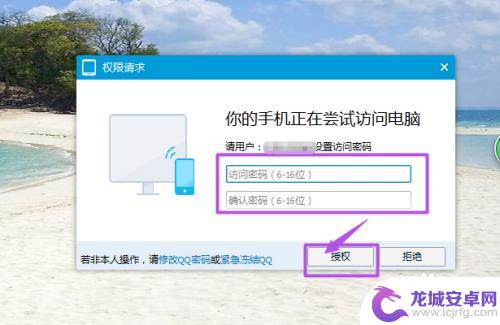
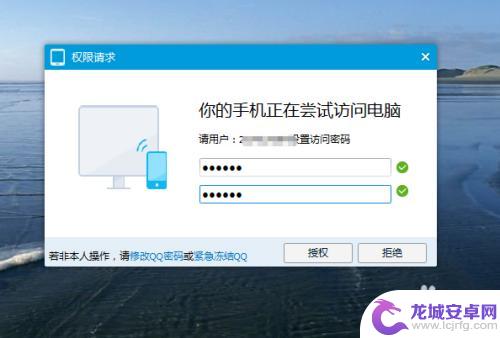
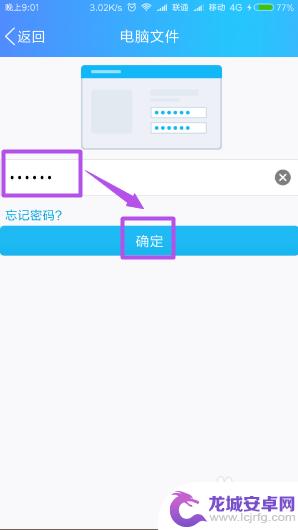
6.然后就在手机中就可以看到电脑中的文件了,而在电脑的右下角也有提示;点击 返回 按钮,在 我的电脑 页面中点击右侧的“文件”图标,然后在打开的页面中点击“应用”选项,根据需要选择要发送到电脑的应用,点击 发送 按钮,等一会就发送到电脑中了。
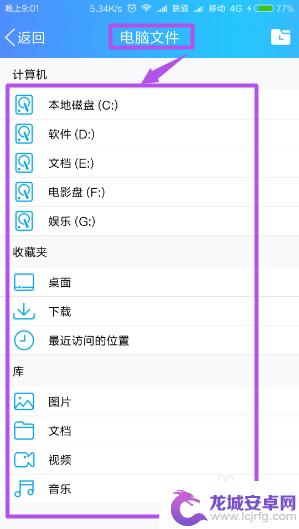
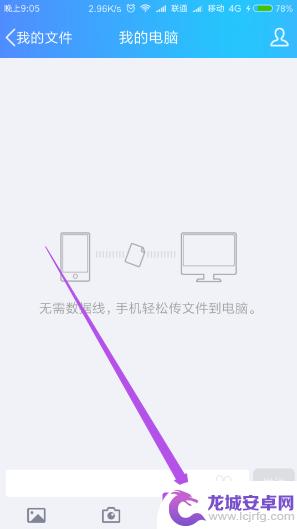
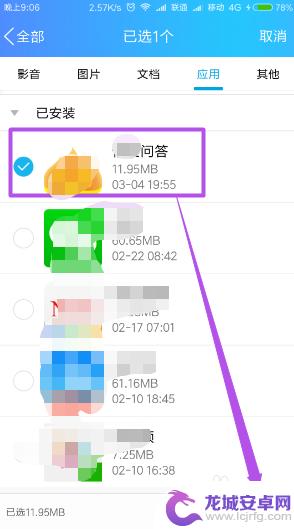
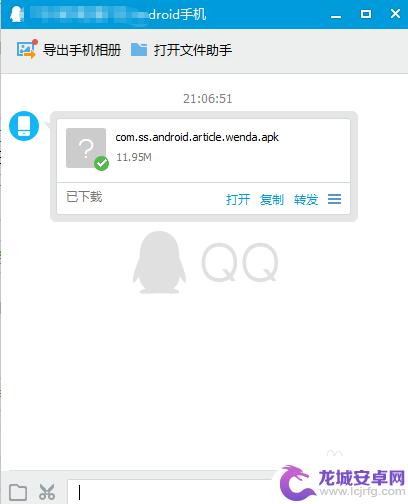
以上就是关于将手机应用传输到电脑的全部内容,如有不清楚之处,用户可以参考小编提供的步骤进行操作,希望这能对大家有所帮助。
相关教程
-
电脑怎么传原图在手机上 电脑上的照片怎样传到手机
如今,电脑和手机已经成为我们生活中不可或缺的工具之一,我们经常会遇到这样的情况:在电脑上保存了一些精美的照片,想要将它们传到手机上与亲友分享,或者需要在...
-
如何把手机上照片传到电脑上 怎样将手机里的照片传到电脑上
随着智能手机的普及,我们拍摄和保存照片的方式也发生了变化,有时我们希望将手机上的照片传输到电脑上进行编辑、备份或分享。如何才能轻松地将手机里的照片传...
-
怎么把手机上的电影传到电脑上 怎样把手机里的视频传到电脑
在日常生活中,我们经常会遇到想要将手机上精彩的电影或视频传输到电脑上的需求,无论是想要保存珍贵的回忆,还是想要在更大的屏幕上享受更好的观影体验,都需要将手机中的内容传输到电脑上...
-
怎样把手机上的视频传到电脑上 手机视频传输至电脑的教程
现如今,手机已成为人们生活中不可或缺的重要工具之一,我们常常使用手机拍摄各种有趣的瞬间,并希望能够将这些珍贵的视频传输到电脑上进行进一步编辑或保存...
-
手机照片一键导入电脑oppo oppo手机如何通过应用程序传照片到电脑上
随着手机摄影的普及,人们拍摄的照片数量也越来越多,手机存储空间有限,为了释放空间并备份重要照片,将手机照片传输到电脑上已经成为一种常见需求。对于O...
-
安卓软件怎么安装到电脑上 用什么方法可以将手机上的软件传到电脑上
随着移动互联网的飞速发展,手机软件在我们日常生活中扮演着越来越重要的角色,有些时候我们可能会想将手机上的应用安装到电脑上,以便在更大的屏幕上使用或者保存备份。安卓手机上的软件怎...
-
如何用语音唤醒苹果6手机 苹果手机语音唤醒功能怎么开启
苹果6手机拥有强大的语音唤醒功能,只需简单的操作就能让手机立即听从您的指令,想要开启这项便利的功能,只需打开设置,点击Siri和搜索,然后将允许Siri在锁定状态下工作选项打开...
-
苹果x手机怎么关掉 苹果手机关机关不掉解决方法
在我们日常生活中,手机已经成为了我们不可或缺的一部分,尤其是苹果X手机,其出色的性能和设计深受用户喜爱。有时候我们可能会遇到一些困扰,比如无法关机的情况。苹果手机关机关不掉的问...
-
如何查看苹果手机详细信息 苹果手机如何查看详细设备信息
苹果手机作为一款备受瞩目的智能手机,拥有许多令人称赞的功能和设计,有时我们可能需要查看更详细的设备信息,以便更好地了解手机的性能和配置。如何查看苹果手机的详细信息呢?通过一些简...
-
手机怎么把图片保存到u盘 手机照片传到U盘教程
在日常生活中,我们经常会遇到手机存储空间不足的问题,尤其是拍摄大量照片后,想要将手机中的照片传输到U盘中保存是一个很好的解决办法。但是许多人可能不清楚如何操作。今天我们就来教大...